VMWare
(Player, free; Workstation Pro, $189)
VMWare’s free version is VirtualBox’s top competitor. It provides a secure and isolated environment for all your virtualization software needs, such as evaluating new operating systems or testing patches. While VirtualBox works with Windows, Mac, and Linux computers, VMWare functions on Windows and Linux, not Mac.
With this software, users are able to “replicate server, desktop, and tablet environments on a virtual machine, to run applications simultaneously across operating systems without rebooting.”
Essentially, the Player is for those who have the need to create and run virtual machines, but not on a larger scale. Also, it’s good to know that it’s a Type 2 hypervisor, just like VirtualBox.
With the free version, you get the ability to create new VMs simply, have access to over 200 supported guest OSs, mass deployment, host/guest file sharing, have 3D graphics with DX10 and OpenGL 3.3 support, the ability to run encrypted VMs, and more.
While it has a higher price point, there are quite a few things the Pro version offers that isn’t available to the free users. Using VMWare Workstation Pro, you can connect to vSphere, ESXi, and other Workstation servers to manage virtual machines and physical hosts.
Also, feel safe with this virtualization software by having the ability to encrypt and password-protect virtual machines, as well as isolating corporate desktops from BYO devices by “disabling copy-and-paste, drag-and-drop, share folders and access to USB devices.”
With the free version, you are able to run encrypted VM, but with Pro, you can create and manage encrypted VMs. You are also able to run multiple VMs at one time, share VMs as a server, have snapshots, and some other features not available to free users.
So, now onto the costs, which the website makes understanding a bit confusing. Don’t worry, though — we’ve simplified it for you.
You can download the free VMware Workstation 12.5 Player for Windows 64-bit on their website, where they claim that this free version “is available for non-commercial, personal and home use.” They also “encourage students and non-profit organizations to benefit from this offering.”
Commercial organizations, however, must pay for licenses required to use Workstation Player.
If you need to buy Workstation 12.5 Player “Streamlined PC Virtualization for Business,” this will cost you $149.99 (or $79.99 to upgrade a pre-existing version). If, instead, you want to go for the Workstation 12.5 Pro, it’ll set you back $249.99 to buy (or $149.99 to upgrade).
So, which should you choose?
If you need virtualization software for a large company or organization, Workstation Pro is the right choice. It’s received great reviews from thousands of users and is generally very reliable software. It has a number of different useful features that we’ve gone over and is regularly upgraded.
The harder decision comes into play when you consider Player vs. VirtualBox.
VirtualBox truly has a lot of support because it’s open-source and free. Being open-source means that recent releases are sometimes a bit buggy, but also that they typically get fixed relatively quickly.
With VMWare player, instead, you have to wait for the company to release an update to fix the bugs, but this software has proven to be, overall, quite reliable with quick fixes, and many users believe that it runs more smoothly.
Honestly, many users are split between these two products, and a large portion of it comes down to preference. VMWare Player is seen as having a better drag-and-drop between host and VM, yet VirtualBox offers you an unlimited number of snapshots (something that only comes in VMWare Workstation Pro).
If you don’t need your VM for enterprise solutions and you like that it is open-source software, go with VirtualBox as your virtualization software. It’s easy to install, takes a smaller amount of resources, and is many people’s first choice. Instead, if you prefer a smoother interface and more functional drag-and-drop between hosts, you should choose VMWare, which an equally large number of people swear by.
Overall, though, they’re both great products and it comes down to preference. Take a look at the features listed in this article and decide what’s most important to you.
Post Views:
100,700
VMware vs. VirtualBox Comparison
VMware’s Workstation offers a wide array of features for desktop virtualization, with slight variations between the “Player” and “Pro” editions — namely, that you can’t run multiple VMs at the same time, create encrypted VMs, or share VMs as servers.
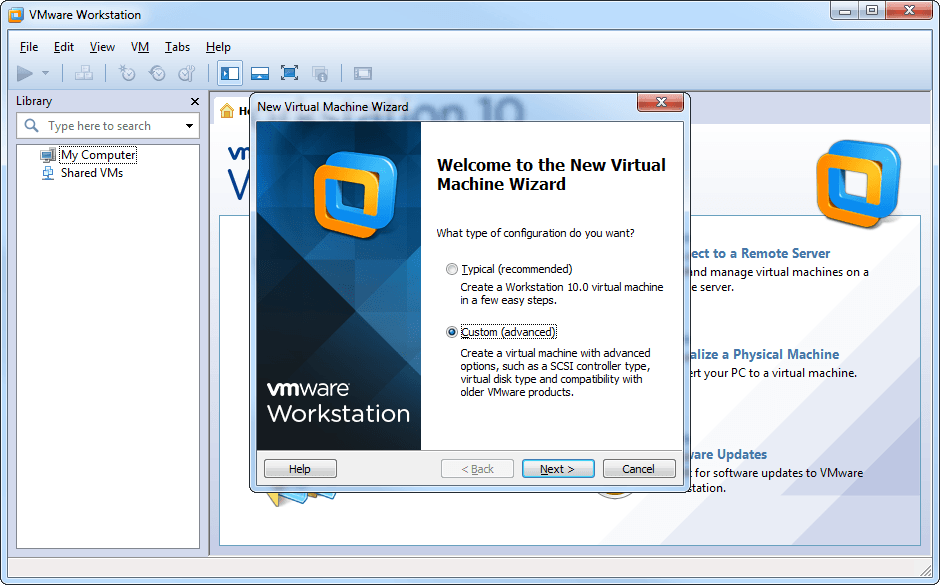
Workstation Pro is free during the trial evaluation period. After that, you’ll need to buy a license and enter the product key. Workstation Player (the basic edition) is permanently free for non-commercial use, although paid licensing and support are available.
Here’s a summary of some of Workstation’s most beloved features:
- Mass deployment
- Host/guest file sharing
- USB smart card reader support
- USB 3.0 support
- Snapshots
- VM sharing
- Integration w/ vSphere/ESXi server
- Integration w/ vCloud Air
- 3D graphics with DX10 and OpenGL 3.3 support
VMware Workstation running Mac OS X on a Windows 10 computer.
In addition to the basic feature set, Workstation has a few of interesting capabilities that you might not find mission-critical, but are nonetheless convenient. Networking and printing, for example, require no additional setup. You can connect to the same devices and servers in your network from either the host machine or the VMs running on top of it. Another example is Workstations ability to create “linked clones” that let you create the same VM over and over again without exhausting disk space.
Speaking of space and power, Workstation can support up to 16 vCPUs, 8TB virtual disks, and 64GB of memory in a single, virtual environment.
As previously mentioned, the core, open-source VirtualBox package is free under general public use (GPU) license, and its proprietary extension package is free indefinitely under a personal use and evaluation license (PUEL).
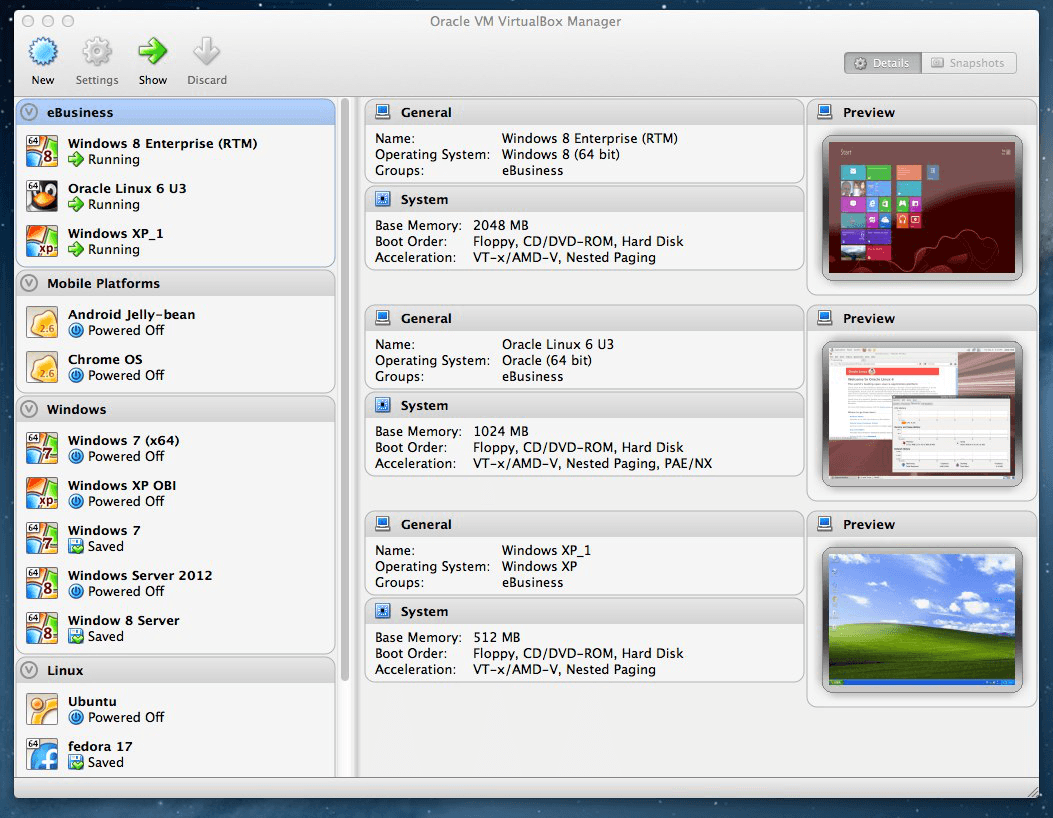
Despite hitting the market much later than Workstation, VirtualBox offers many of the same features, and couple of unique ones:
- Cross-platform compatibility (installs on Mac, Linux, Windows, Solaris computers)
- Command line interaction
- Shared folders and clipboard
- Special drivers and utilities to facilitate switching between systems
- Snapshots
- Seamless mode (lets you run virtual applications next to normal ones)
- Limited support for 3D graphics (up to OpenGL 3.0)
- Can exchange disk images with VMware
- VM video capture
- VM disk image encryption (with extension pack)
- Virtual USB 2.0/3.0 support (with extension pack)
You may notice a couple of drawbacks here, compared with VMware’s feature set. For one thing, VirtualBox doesn’t offer the same level of support for 3D graphics, which could be an issue if you plan to be a heavy user (i.e. have more than one or two VMs running at the same time). Furthermore, while VirtualBox can exchange disk images with VMware, it doesn’t integrate with vSphere, ESXi, or vCloud Air, which may prevent you from enjoying a truly seamless hypervisor experience.
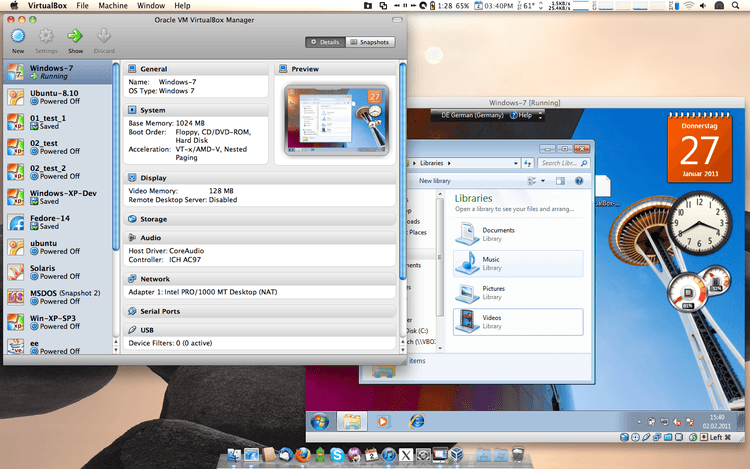
VirtualBox running Windows 7 on a Mac OS X computer.
That said, VirtualBox’s cross-platform capabilities tip the scales back in its favor. Unlike VMware, which offers separate editions specific to one OS, the core version of VirtualBox can install and function on any x86 computer.
Snapshots
Both solutions offer a “snapshot” feature that has proven highly popular as a response to one of the inherent challenges of virtualization: mistakes. Let’s say you’re using a VM as a test environment for an unknown piece of software, and something goes horribly wrong, and you can’t seem to get the OS back to its correct configuration. Instead of installing a brand new VM and starting over, you can revert back to a previous image of the OS, or — as VMware calls it — a “rollback point.”
If you decide to compare other virtualization tools, this feature should probably be one of your top criteria. Having the ability to start over without starting completely over will save any IT professional a lot of time and effort.
Виртуализация на предприятиях малого и среднего бизнеса
Сложные операции ИТ характерны не только для крупных организаций. Предприятия малого и среднего бизнеса также сталкиваются со значительной неоднородностью ИТ-операций. При этом они располагают гораздо меньшим числом сотрудников. Несмотря на то, что около 80% всех организаций имеют физические серверы, 34% всех организаций одновременно управляют физическими и виртуальными серверами, а также операциями в облачных средах, – так называемая «тройная услуга» в компьютерных средах. Среди организаций, которые управляют виртуальной инфраструктурой, 54% имеют два или более различных гипервизора. При этом разброс наименований этих гипервизоров гораздо шире, чем VMware vSphere и Microsoft Hyper-V. 67% организаций, имеющих виртуальные серверы, используют как минимум один гипервизор, не являющийся продуктом этих двух лидеров рынка. 42% организаций хранят, по крайней мере, часть своих данных в облаке, а из тех организаций, которые осуществляют резервное копирование данных удаленно из соображений аварийного восстановления, 65% хранят хотя бы часть этих данных в облачных хранилищах. Совершенно ясно, что администраторам нужны решения по хранению данных, которые охватывают все три способа хранения: физический, виртуальный и облачный.
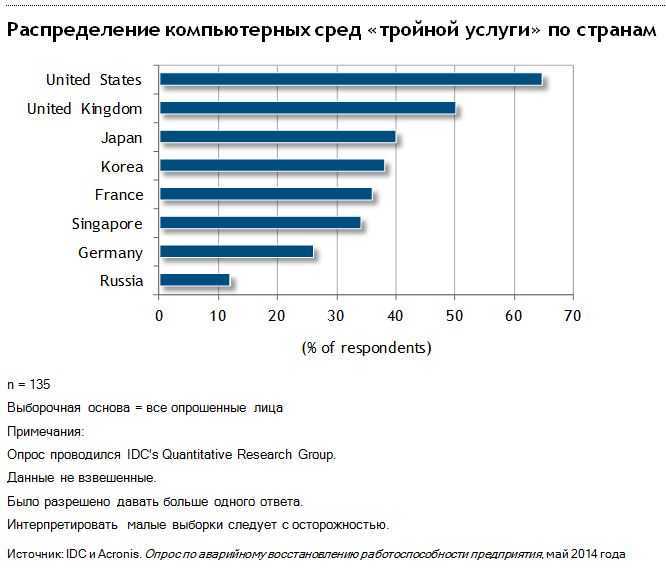
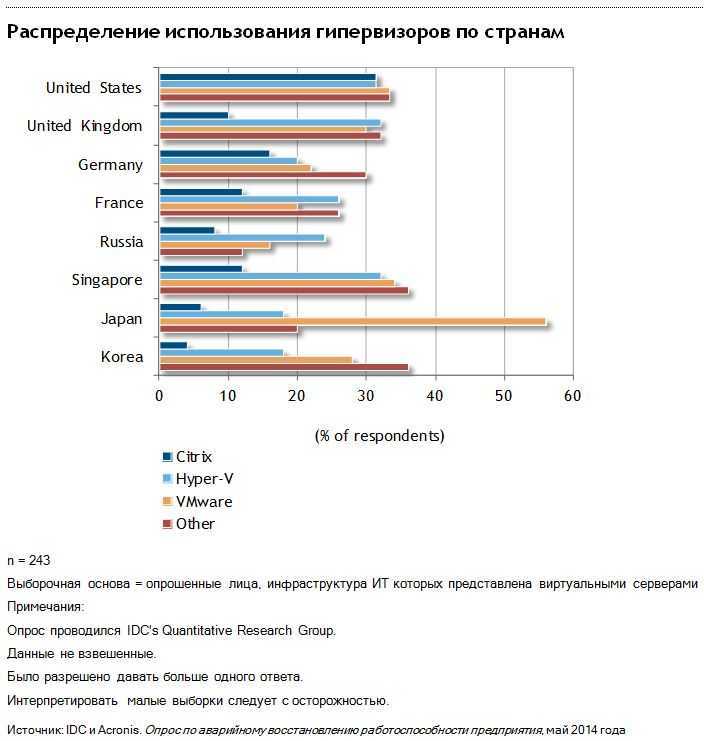
Общие проблемы, с которыми приходится сталкиваться администраторам при разработке решений по резервному дублированию этих гибридных (физических, виртуальных и облачных) сред, включают контроль сложности и стоимости решений, а также перемещение данных и систем между физическими, виртуальными и облачными средами. По мере того как экономические соображения диктуют дальнейшее сокращение кадров отделов ИТ, административные функции постепенно переходят к ИТ-специалистам распределенной нагрузки — в особенности в малых и средних организациях. Специалисты распределенной нагрузки обычно обладают навыками управления серверами и программными приложениями, однако они в меньшей степени знакомы с процедурами управления хранилищами, в то время как именно эту функцию им приходится все чаще брать на себя.
Свыше 70% опрошенных организаций используют несколько программных приложений резервного хранения данных. Администраторы стараются состыковать решения по защите данных с программными приложениями на основе их характеристик, в первую очередь учитывая в качестве основных критериев при покупке специализацию решений, простоту использования и стоимость. Свыше 40% организаций приобрели отдельный продукт резервного хранения данных, разработанный конкретно для виртуальных сред. Простота использования решения резервного хранения данных имеет особое значение, по мере того как специалисты распределенной нагрузки принимают на себя большую ответственность за управление программными приложениями, включая функции, с которыми они обычно не очень знакомы, например, резервное хранение данных и аварийное восстановление работоспособности организации.
Поскольку организации в своей деятельности все больше зависят от услуг ИТ, администраторы уделяют особое внимание максимальному сокращению простоев. Службы ИТ более чем когда-либо принимают в расчет такие критические показатели, как стоимость простоев, а управление доступностью в полном соответствии с требованиями договора о гарантированном уровне обслуживания становится общепринятой практикой
Среди малых и средних опрошенных организаций около 60% считают, что стоимость простоев наиболее критически важного приложения составляет от 20 до 100 тысяч долларов США. Целевая точка восстановления (RPO) приблизительно для 85% из них составляет менее одного часа, в то время как целевое время восстановления (RTO) для 78% составляет менее четырех часов
Целевая точка восстановления определяет приемлемое количество данных, которое может быть потеряно в случае сбоя. Целевое время восстановления определяет период времени, необходимый для восстановления нормальной работы после сбоя программного приложения.
Что такое виртуальная машина
Создаются такие устройства на реальных компьютерах в качестве условных. Это программа, имитирующая копию существующего аппаратного обеспечения со всеми его компонентами (БИОС, жесткий диск, периферийные устройства). С помощью специальных утилит можно запустить на одном компьютере несколько виртуальных машин с одинаковыми или различными операционными системами.
Для чего нужна
Установка виртуальной машины расширяет возможности компьютера. Зачем используют этот функционал?
- Установка на одном компьютере двух операционных систем. Разрешает одновременно инсталлировать две разрядности оболочек: х32 и x64. Эмулятор Windows можно совместить с Linux.
- Виртуализация делает безопасным запуск подозрительного программного обеспечения и файлов.
- Виртуальная операционная система, отличная от установленной, помогает использовать приложения, которые несовместимы с «родной» оболочкой.
- Применяются при тестировании новых утилит.
- Использование в качестве эмуляции новых архитектур (например, имитация игровой приставки).
- С целью защиты информации и ограничения возможностей программ.
- Несколько условных процессоров помогают имитировать компьютерную сеть, это актуально при отладке сервера.
- Программа для создания виртуальной машины используется, чтобы подключать периферийные устройства, несовместимые с установленной оболочкой.
Что такое виртуальная машина
Виртуальная машина
— специальная программа, которая устанавливается на родную операционную систему пользователя и при запуске начинает эмулировать, то есть, воспроизводить, функции любой другой операционной системы, указанной в настройках. Основное удобство таких программ — отсутствие необходимости в переключении между ОС и доступ ко всем функциям воспроизводимой системы. Кроме того, все действия, совершаемые внутри виртуальной машины, не будут затрагивать работу основной системы, что предотвращает возможные сбои компьютера.
На данный момент разработчики виртуальных машин создали программы, позволяющие эмулировать любые операционные системы, начиная с ранних версий Windows и заканчивая Ubuntu, OS X и менее известными осями, также работать с уже готовыми серверами, например, виртуальная машина Битрикс
.
Существует еще одно, более узкое, понимание термина «виртуальная машина», которое распространено в среде музыкантов — виртуальная драм-машина
, которая воспроизводит звуки ударной установки. Такая программа позволяет записывать партии ударных инструментов без применения живой установки, а в специальных звукозаписывающих программах или «оживляя» заранее записанную midi-дорожку, подкладывая под электронное звучание записанные семплы каждого удара.
Типы гипервизора:
Ниже обсуждается несколько типов гипервизоров:
Тип № 1:
Гипервизор типа 1 запускается сразу на оборудовании хост-машины и иногда упоминается как открытый металлический гипервизор.
Microsoft Hyper-V — основная причина гипервизора 1-го типа. Он не требует дополнительной установки через внешний пакет и напрямую связан с рабочей структурой посетителя.
VMware ESX и vSphere, Citrix XenServer и Oracle VM являются гипервизорами первого типа.
Тип № 2:
Гипервизор типа 2 вводится в рабочую среду так же, как и некоторые другие программы, и известен как упрощенный гипервизор.
Состояние виртуальной машины выполняется как процедура на хост-машине и по-прежнему предлагает базовое оборудование, однако, администрирование курсов виртуальной машины через хост, в отличие от законного выполнения заказов.
Результатом такого образа действий является небольшое бездействие между действиями.
Виртуализация в России
По оценкам Microsoft, российский рынок виртуализации за 2010 год вырос более чем на 100%. «Если судить по числу запросов и проектов, реализованных на базе наших решений, рынок за год вырос примерно в два раза, — говорит менеджер Microsoft по продуктам для высокопроизводительных вычислений и виртуализации Василий Маланин. — Основные причины общего роста рынка — его восстановление после кризиса, а также растущий интерес к технологии виртуализации со стороны клиентов».
Ключевыми игроками российского рынка виртуализации в 2010 г. остались Microsoft, VMware, Citrix. Так, например, свою долю рынка в прошлом финансовом году, который для компании завершился в июле 2010 года, Microsoft оценивает примерно в 40%, основываясь на количестве физических серверов, на которых применяются их решения для виртуализации.
Чаще всего российские предприятия используют технологии виртуализации применительно к базам данных, электронной почте и ERP-приложениям. Причем, согласно проведенному опросу, большинство всех сервисов, запущенных в виртуальной среде, являются критически важными для бизнеса. Такие данные содержит исследование «Лаборатории Касперского», посвященное анализу текущего состояния развития технологий виртуализации в России.
По мнению экспертов «Лаборатории Касперского», технологии виртуализации сейчас находятся на пике своего развития и уже достигли такого уровня зрелости, когда компании переводят в «облако» бизнес-критичные приложения, хранят и обрабатывают на виртуальных машинах конфиденциальные данные. Исследование также показало, что по продолжительности использования технологий виртуализации Россия не уступает, Европе и США. В среднем для российских компаний этот срок составляет почти 2 года, что соответствует мировому показателю.
Несмотря на широкое распространение виртуализации, более чем две трети опрошенных ИТ-специалистов в России заявили, что обладают лишь базовыми и достаточными для выполнения своих ежедневных обязанностей знаниями в этой области. Настоящими же экспертами себя смогли назвать только 13% – для сравнения в США данный показатель достигает 38%.
Виртуальные машины в России защищены недостаточно эффективно
Только 11% российских компаний используют специализированные средства для защиты своих виртуальных серверов. Об этом свидетельствуют результаты опроса, проведенного «Лабораторией Касперского» среди IT-специалистов России. Как выяснилось, свыше половины отечественных предприятий предпочитают защищать виртуальные устройства, используя те же антивирусные решения, что и для защиты физических компьютеров. Более того, 73% организаций признались, что в настоящее время используют единую политику безопасности для физической и виртуальной сред, и лишь четверть из них рассматривает это как временную меру – до тех пор, пока для виртуальной инфраструктуры не будет разработана собственная политика.
Применяя такой подход, компании, по мнению экспертов, могут свести на нет одно из основных преимуществ виртуализации, а именно эффективное использование аппаратных ресурсов. В отличие от специализированных решений традиционные средства защиты требуют установки на каждую виртуальную машину копий антивирусного ядра и сигнатурных баз. Это может вызывать такие явления, как «шквальные» сканирование и обновление, которые способны существенно замедлить работу хост-сервера и даже привести к его аварийной остановке.
Вместе с тем, эксперты ожидают, что в будущем популярность специализированных решений будет расти
Так, подавляющее большинство респондентов (74%) в качестве наиболее важной характеристики антивирусного продукта отметили его способность обеспечивать защиту без ущерба производительности виртуальных машин. Такой баланс достижим лишь при использовании адаптированных для защиты виртуальной среды решений, которые не требуют установки антивирусного агента на каждую машину.
Разница между VirtualBox, VMware, Hyper-V, Workstation:
Поскольку существует несколько различий между VirtualBox, VMware, Hyper-V.
Например, чем они отличаются друг от друга.
# 1: Использование:
Hyper-V согласован с Windows 10 Pro, Образование, и Enterprise, но не Windows 10 Home.
Вам необходимо расширить возможности Hyper-V с помощью функций Windows или заказа PowerShell; однако он имеет дело с самой инициацией.
При активации Hyper-V предлагает возможность быстрого создания виртуальных машин и альтернативу создания виртуальных машин с постепенным расширением через Hyper-V Manager.
Создать виртуальную машину через каждую альтернативу Hyper-V просто.
Как бы то ни было, альтернатива быстрому созданию виртуальной машины автоматически заполняет настройки, что может вызвать недостатки или грубые ошибки, когда вы пытаетесь запустить виртуальную машину.
И VirtualBox, и VMware Workstation Player имеют мастер создания виртуальных машин.
Мастер каждой программы сообщает вам через виртуальную машину создание процесс. Однако есть контрасты.
Например, мастер VirtualBox предлагает вам создать фундаментальный виртуальная машина, для которой вы изменяете настройки через некоторое время, однако она предлагает некоторые рекомендуемые качества для явных типов виртуальных машин.
Хотя VMware Мастер Workstation Player разрешает вам нужно повторить настройки в процессе создания виртуальной машины.
# 2: Производительность:
Выставка виртуальной машины отождествляется с оборудованием, которое вы используете для ее запуска. С виртуализацией главное — оборудование.
Более того, виртуальная машина, которую вы используете, имеет колоссальный эффект.
Я пробую каждую виртуальную машину, используя рабочую структуру посетителя Lubuntu на моем рабочем месте, которая имеет Intel i5-3570K, 16 ГБ ОЗУ и Nvidia GTX 1070. Это не самый впечатляющий процессор, но он справляется с большинством вещей.
По сути, VirtualBox — одна из самых медленных доступных альтернатив виртуальных машин.
Более того, если у вас не слишком плохое оборудование, вы не заметите очень сильных рывков и гудения.
Как бы то ни было, на машине с низким энергопотреблением VirtualBox не дает наилучшего опыта виртуализации.
Недостаток производительности наиболее различимый при переходе на VMware Workstation Player.
Запуск аналогичной рабочей среды для посетителей на аналогичном оборудовании показывает, что VMware Workstation Player обеспечивает более плавную и удобную работу.
При таком раскладе место, где Hyper-V вписывается во все это? Hyper-V создание of Lubuntu работал хорошо и был узнаваем гладко.
Обратите внимание, что несколько Windows 10 клиентов Hyper-V сообщают о проблемах с выполнением в разных зонах после предоставления им прав Hyper-V, на их основе. Поскольку Hyper-V работает на BIOS уровень вместо программирования внутри ОС, виртуализация последовательно «on, ”Независимо от того, используете ли вы виртуальную машину
Поскольку Hyper-V работает на BIOS уровень вместо программирования внутри ОС, виртуализация последовательно «on, ”Независимо от того, используете ли вы виртуальную машину.
Видео
Чтобы иметь под рукой сразу несколько операционных систем с отдельным рабочим пространством и приложениями, не нужно покупать второй (третий, четвертый и т. д.) компьютер. Потому что всё это уместится в вашем единственном ПК. Как? Благодаря виртуальным машинам (ВМ) — особым программам, которые создают (эмулируют) внутри основной операционной системы воображаемые (виртуальные) компьютеры.
Виртуальный ПК почти как настоящий. У него есть собственный процессор, память, жесткий диск, сетевой адаптер и всё остальное. Конечно, это не физические устройства, но сделаны они так, чтобы операционные системы считали их именно такими — настоящими.
На одном физическом компьютере одновременно может работать несколько виртуальных. Сколько именно — зависит от аппаратных ресурсов: чем шустрее процессор, объемнее оперативка, просторнее накопитель, тем больше. Обычный домашний ПК средней производительности на базе Windows 10 справляется с одновременной работой трех-пяти легковесных ОС (например, Windows XP, Android и Lubuntu + основная система). Или двух-трех относительно тяжеловесных (например, основная Windows 10 + виртуальные Windows 7 и Mac OS X). Как вы уже поняли, приложения-эмуляторы виртуальных компьютеров позволяют устанавливать и запускать на них самые разные ОС.
Виртуальные машины общего назначения (в отличие от специализированных — таких, как, например, VM Java), используют:
- Для запуска приложений, которые не поддерживает основная система.
- Для защиты системы от потенциального вреда непроверенных программ.
- Как дополнительную преграду от вирусов при посещении сомнительных веб-ресурсов.
- Для создания изолированной среды для изучения деятельности вредоносного ПО.
- В качестве тестового полигона для отладки собственных разработок.
- Для освоения технологий построения сетей.
- Для двойной авторизации на некоторых игровых порталах и многого другого.
Ну и конечно, виртуальные машины повсеместно используют для распределения рабочих ресурсов серверов.
Сегодня мы не будем касаться промышленного применения ВМ, а рассмотрим только то, что может быть полезно домашним пользователям ОС Windows.
VMware или VirtualBox
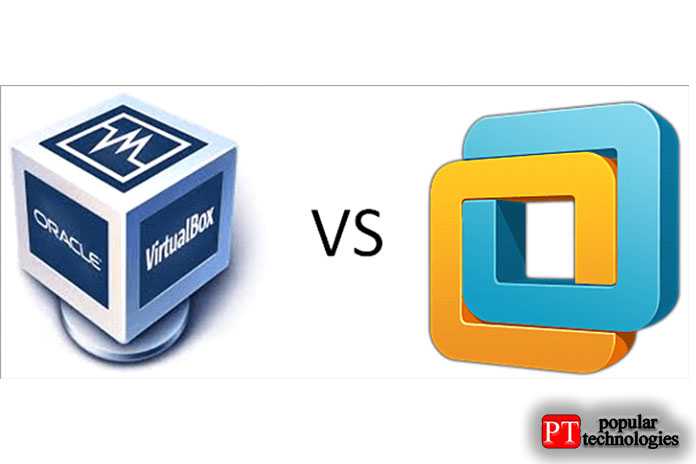
Платформы виртуализации Virtual Box и VMware помогают оценивать новые системы и приложения в безопасной среде. VMware и Oracle известны как пионеры в области программного обеспечения для виртуализации данных, которое позволяет тестировать и развертывать программное обеспечение на различных ОС без использования нескольких устройств.
Oracle предоставляет VirtualBox в качестве гипервизора для работы виртуальных машин. VMware предоставляет разные продукты для работы с виртуальной машиной в разных сценариях использования. Обе платформы быстрые, надежные и обладают некоторыми удивительными функциями. VMware Workstation & Player 16 можно установить в достаточном количестве операционных систем, хотя и немного меньше, чем в Virtual Box.
Простота и удобство использования
Одной из важных особенностей проигрывателя VMware Vs VirtualBox будет простота использования этих двух продуктов. VirtualBox предоставляет вам мастер создания виртуальной машины. Это предложит вам правильные варианты настройки места на жестком диске и оперативной памяти. Вы можете работать довольно быстро, следуя простым инструкциям.
Когда дело доходит до настройки, VMware становится немного проще, поскольку позволяет с легкостью настраивать различные факторы. Но при первой настройке виртуальной машины значения не рекомендуются.
Производительность
VirtualBox — одно из самых медленных программ для виртуальных машин, доступное в настоящее время. Хотя с самого начала он был не очень быстрым, и когда Oracle приобрела его в 2010 году, производительность медленно ухудшалась. Следовательно, если вы хотите запустить виртуальную машину, убедитесь, что вы выполняете это на мощном компьютере, поскольку виртуализация выполняется очень медленно. Если ваша система сильная, вы не заметите медлительности VirtualBox. Это не страшно — но не очень быстро.
С другой стороны, VMware Workstation Player обладает потрясающей производительностью. При запуске одной и той же гостевой ОС на обеих виртуальных машинах с одинаковым объемом ресурсов VMware работает быстрее и реагирует на запросы, чем VirtualBox.
Функциональность
Пакет расширений VirtualBox предлагает функции USB, протокол удаленного рабочего стола, среду выполнения перед загрузкой и многое другое и предоставляется по частной лицензии. Текущая версия бесплатна для образовательного и личного использования. VMware полезен для управления мобильными устройствами в корпоративных сетях, а пользователи могут защищать конечные точки и виртуализированные материалы с помощью VMWare. И Workstation, и VirtualBox поддерживают аппаратную виртуализацию, но VirtualBox поддерживает эмуляцию.
Надежность платформы
Одна область, которая отличает оба продукта, — это их надежность. В то время как VirtualBox считается надежной платформой, но из-за некоторых недостатков он может ограничивать ценность в производственных средах.
VMWare Player известен аналогичной надежностью и стабильностью, присущей коммерческим продуктам производителя. Программное обеспечение получает высокие оценки по сравнению с платформами Windows и Linux. Моментальные снимки очень удобны, так как позволяют сохранять определенное состояние виртуальной машины и восстанавливать это состояние при необходимости. Это реальная экономия времени. VirtualBox упрощает управление и создание снимков.
| VMware | VirtualBox |
| Предлагает виртуализацию только для оборудования | Предлагает виртуализацию как программного, так и аппаратного обеспечения. |
| Не предлагает поддержку общего хранилища | Предлагает общую поддержку CIFS, NFS и iSCSI |
| Используется для домашнего и корпоративного использования | Используется в личных и образовательных целях. |
| Поддерживает Linux, Windows и MacOS | Поддерживает Linux, Windows, MacOS, Solaris и FreeBSD. |
| Это не программное обеспечение с открытым исходным кодом | Это программное обеспечение с открытым исходным кодом |
| VMware помогает запускать разные операционные системы на одном хосте. | VirtualBox предлагает виртуализацию на основе хоста. |
2. Экспорт виртуальной машины VMware
Экспорт-импорт машин VMware обеспечивается поддержкой в программе VMware Workstation универсального формата хранения виртуальных машин Open Virtual Appliance. Это формат OVA или OVF. С этим форматом нативно работает и VirtualBox, что делает возможным перенос виртуальных машин ещё и между этими двумя гипервизорами. Open Virtual Appliance – это архив, включающий информацию о конфигурации виртуальной машины и хранящий в сжатом виде непосредственно содержимое виртуального жёсткого диска.
Чтобы экспорт машины VMware был возможен, необходимо отключить от её виртуального привода прикреплённые ISO-образы.
Сам процесс экспорта чрезвычайно прост: в меню «Файл» кликаем «Экспорт в OVF».
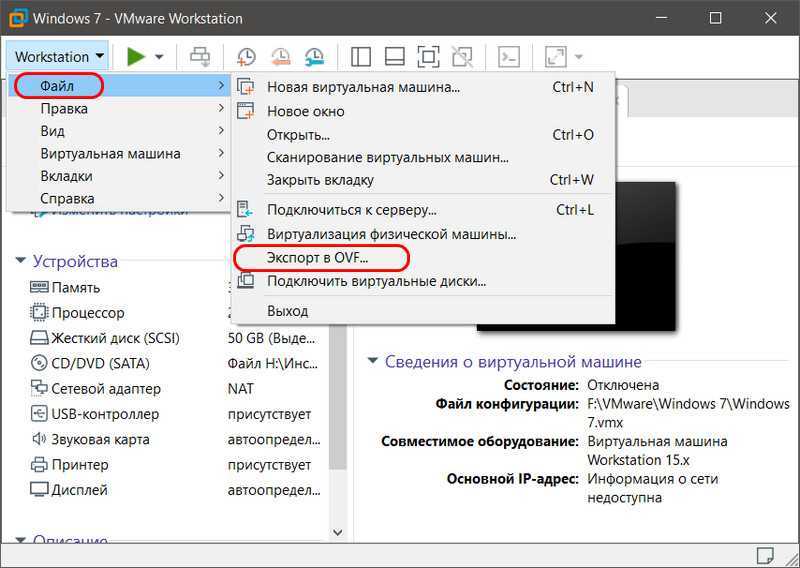
И указываем путь сохранения архива машины.
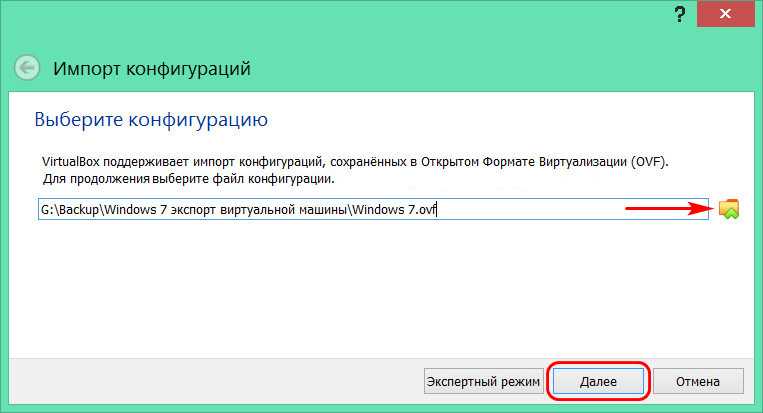
Области применения виртуализации
- Консолидация серверов : Часто виртуальные машины используют для объединения множества физических машин на меньшем числе более мощных в качестве виртуальных.
- Тестовые лаборатории и обучение: За счёт простоты в развёртывании виртуальных машин, они часто используются для построения тестовых стендов, а также для обучения новым продуктам и технологиям.
Виртуализация даёт массу удобств и выгод, особенно это видно на «тяжелых» системах, где используются аппаратные разделы. Применение нескольких серверов на одном физическом существенно повышает эффективность его использования. Тем более, что на нынешних многоядерных процессорах со специальными наборами инструкций потери в производительности либо минимальны, либо их нет вообще. В результате средней компании достаточно одного сервера вместо четырех. Экономия очевидная: снижение затрат на оборудование, на электроэнергию, на площади размещения.
Всё, что связано с сервисами интернет/интранет, может быть виртуализировано, эти задачи не требуют значительных ресурсов. Серверы, предоставляющие общий доступ к файлам и сервисам печати, а также обслуживающие системы коллективной работы, для бизнеса более значимы, но и тут виртуализация не влечет особых проблем. Однако для серверов баз данных, начиная с определенного объема хранимых данных, виртуальные серверы уже подходят плохо. Основные причины: существующие ограничения на объем ресурсов, которые можно выделить виртуальной машине. Поэтому BI-системы, а также высококритичные приложениявроде ERP или CRM не рекомендуют развёртывать на виртуальных серверах.
Кроме того выгода от использования виртуализации начинается при достижении некоторой критической массывысвобождаемых физических серверов. Общая стоимость системы, где используется виртуализация, с учетом лицензий на ПО может быть выше, чем нескольких физических серверов, каждый из которых будет решать одну задачу. И эту разницу не всегда возможно возместить за счет снижения стоимости владения. Кроме того, физический сервер превращается в единую точку отказа, и его поломка или сбой будет влиять на все виртуальные серверы, которые на нём установлены. По мнению аналитиков из Gartner виртуализация применима лишь к 40% всех серверов.
Ease of Use
To compare, I installed Ubuntu v20.04 in both virtual machines, then ran both of them (not simultaneously) and used them as I would any normal machine.
VirtualBox has a wizard that walks you through the creation of a new virtual machine. It makes recommendations for how much RAM and hard drive space to set aside based on your system’s hardware. Launching a virtual machine is as easy as clicking Start, and again it walks you along every step of the way. I was up and running within minutes.
Learn more in our guide to setting up VirtualBox.
VMware Workstation Player’s setup wizard is even easier, allowing you to tweak aspects that can only be done in VirtualBox after the fact (e.g., how many CPU cores to dedicate). Unlike VirtualBox, VMware doesn’t recommend values, so first-timers may feel unsure how to proceed. But overall? VMware’s interface is simpler and less intimidating.






















































